¿Sabes que significan las letras CE que aparecen en la parte trasera de tu celular?
Los celulares están repletos de curiosidades que, en caso vayas a comprar uno nuevo, sirven para poder tener una mejor decisión. Entérate aquí lo que significan estas dos letras que aparecen en la parte de atrás.
- ¿Qué fue lo más buscado en Google Perú este 2025? Los temas de mayor interés entre los peruanos
- ¿Qué es WhatsApp Plus y por qué debes evitar instalarlo en tu smartphone?
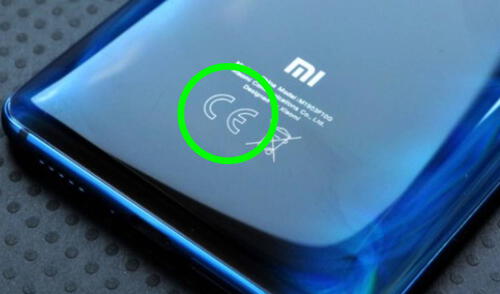
Los smartphones, al igual que la mayoría de dispositivos de hoy en día, se renuevan constantentemente con el avance de la tecnología. En tanto, es necesario que cada vez se actualicen, pues los usuarios cada vez quieren tener más elementos que le sirvan para mejorar su experiencia.
Si bien los usuarios tienen conocen casi todo de sus equipos, son muy pocos los que conocen el significado de las letras CE impresas en su parte posterior, quizá te hayas preguntado alguna vez qué significan estas. ¿Lo sabes? Aquí te lo vamos a indicar.
TE RECOMENDAMOS
TEMU VS. ALIEXPRESS: ¡AQUÍ ESTÁN LOS MEJORES PRECIOS! | TECHMOOD
El mercado de los smartphones está más maduro que nunca y son muchos los estándares que existen entre cada marca y modelo de teléfono móvil, que muchos de los usuarios desconoce, pese a que pueden ser muy importantes a la hora de adquirir uno. Hoy te hablaremos de una característica que probablemente esté incluida en tu celular, y que cuyo significado quizá ignores.
Si cuentas con un teléfono Android, es común que veas todo tipo de información impresa en el hardware del terminal. Uno de estos datos comunes son las letras CE que, para muchos, pueden ser inútiles para cualquier tipo de decisión; sin embargo, son sumamente importantes.
¿Qué significan las letras CE de la parte trasera del teléfono?
En primer lugar, debemos advertirte que hay dos formas de cruzarse con estas dos letras. La más común las muestran como dos letras claramente separadas, con un espacio considerable entre ellas, como para suponer que son dos caracteres distintos.
En smartphones chinos, sin embargo, es posible encontrar otra indicación con las letras CE en alguna parte de la carcasa. Cuando esto es así, las dos letras simplemente significar China Export (indicando su origen).
Entonces ¿qué significan las letras CE de la parte trasera del teléfono? Cuando los dos caracteres están separados como en esta imagen, el significado es el siguiente:
Se trata de una sigla que representa a la organización Conformité Européene, lo cual garantiza que el terminal cumple con los estándares determinados por la Unión Europea.
¿Qué quiere decir esto? Que muchos de los accidentes que ocurren a veces con los smartphones, como la explosión de estos, o si hay combustión repentina, están garantizados de no ocurrir por esta certificación. Si alguna de estos accidentes ocurre, el usuario siempre podrá alegar ante el ente continental.
Así que ya lo sabes, aunque luzca como una nimiedad, asegurarse de tener un celular con las letras CE impresas por detrás puede ser una buena manera de deducir su calidad.
¿Por qué las baterías de los teléfonos antiguos duraban más que las de los equipos actuales?
La respuesta es muy sencilla: los teléfonos de antes no tenían las funciones de los actuales. Hace 20 años, las personas solamente usaban los celulares para realizar llamadas (cortas porque eran costosas), enviar SMS, añadir contactos en su agenda, poner un despertador, uno que otro juego básico como Snake (la viborita) y nada más.
A diferencia de los Android o iPhone actuales, los celulares clásicos no gozaban de una gran pantalla que consume mucha batería con su brillo, en su lugar tenían una pequeña pantalla en blanco y negro, solo algunos modelos un poco más caros tenían algo de color. Tampoco era posible añadir apps, activar bluetooth, wifi, etc.
Otro factor importante que debemos tener en cuenta es el tiempo de uso. Debido a que solo funcionaba para llamar o enviar mensajes, el celular no era tan usado. En la actualidad sucede todo lo contrario, ya que las personas pueden pasar horas viendo videos, escuchando música, navegando por internet y más.
En conclusión, las baterías de los celulares ‘viejitos’ no es que duraban mucho, sino que el gasto de energía era mucho menor. Si usáramos una de estas baterías antiguas en un smartphone moderno, ten la seguridad de que no rendirían nada y tendrías que estar cargándolo varias veces al día.
El truco para transmitir gratis la pantalla de tu celular en tu computadora
Uno de los apartados que muy pocos conocen es el de transmisión, el cual consiste en poder mostrar la pantalla de un equipo en otro aún más sofisticado. Por ejemplo, algunas aplicaciones dan la posibilidad de transmitir de un teléfono a una PC.
En pocas palabras, la app detecta los dispositivos para poder relacionarlos entre sí, sin necesidad de cables ni enlaces físicos. Esta sincronización permite que tanto el audio como el video del celular se pueden transmitir en tiempo real en otra pantalla. A continuación, te explicamos los pasos que debes seguir para poder concretar este útil truco.
- Lo primero que debes hacer es descargar Airdroid Cast en tu computadora o Mac, y también en tu celular, ya sea Android o iOS.
- Ya con la app instalada en ambos dispositivos, se deberá abrir el apartado de conexión de pantalla, el cual se sincroniza con el escaneo de código QR.
- Finalmente, quedará esperar unos segundos para que se enlacen los equipos a través del código numérico que viene bajo el QR, aunque esta última opción es la más sencilla y rápida.
- Y listo. El método es bastante sencillo y rápido.
¿Por qué no es recomendable tener el Wi-Fi de tu celular activado cuando estás en la calle?
Según AndroidPhoria, un portal especializado en tecnología, tener habilitado el Wi-Fi de tu teléfono inteligente Android o iPhone todo el tiempo provoca el consumo de la batería. Aunque no será muy significativo, ya que los datos móviles o el GPS gastan mucho más, lo mejor es apagarlo, sobre todo si tienes un equipo con poca autonomía.
Otra razón importante para que tu celular no tenga el Wi-Fi activado todo el tiempo es que podrías conectarte (de forma automática) a cualquier red Wi-Fi abierta, incluso a redes públicas que no son seguras. Estas se caracterizan porque los cibercriminales las usan para robar datos o infectar dispositivos con algún malware.
Una forma de evitar que tu smartphone se conecte automáticamente a cualquier Wi-Fi disponible (y protegerte de las redes inseguras) consiste en desactivar la conexión automática a redes Wi-Fi.
¿Cómo desactivar la conexión automática a redes Wi-Fi?
- Ingresa a los Ajustes de tu teléfono
- Busca la opción Redes e Internet y selecciona ‘Wi-Fi’
- Selecciona ‘preferencias de Wi-Fi’
- Aparecerá la opción ‘conectarse a redes abiertas’. Asegúrate de que esté desactivada.
Eso sería todo. Ten en cuenta que algunas de las opciones podrían tener un nombre distinto o similar, esto dependerá del modelo de tu celular o la versión de tu sistema operativo.
Ni Apple ni Samsung: ¿cuáles son los teléfonos más potentes de la actualidad?
Por tercer mes consecutivo, el Black Shark 5 Pro ocupa el primer lugar del ranking de AnTuTu con una puntuación promedio de 1 040 111. La CPU y la GPU de este teléfono no son particularmente sobresalientes, es su memoria lo que lo coloca significativamente por delante de otros teléfonos.
Asimismo, cuenta con una pantalla OLED de 6.67″ con resolución Full HD+ y tasa de refresco de 144 Hz. Su procesador es el Qualcomm Snapdragon 8 Gen 1, batería de 4.600 mAh y carga rápida de 120 W. Además, dispone de una triple cámara trasera con un sensor principal de 108 megapíxeles.
El top 3 de móviles más potentes es completado por RedMagic 7 Pro de Nubia, que destaca por tener una cámara debajo de la pantalla y, como cerebro, al Snapdragon 8 Gen 1. Su puntuación es de 1 031 867.
En tanto, el tercer puesto lo ocupa el Lenovo Legion Y90 con 1 016 346 puntos. Este dispositivo cuenta con 12 GB de memoria RAM y 256 GB de almacenamiento.
El ranking completo es el siguiente:
- Black Shark 5 Pro
- Red Magic 7 Pro
- Y90
- Vivo IQOO 9
- Vivo IQOO 9 Pro
- Vivo X80
- Oppo Find X5 Pro
- Vivo X80 Pro
- Vivo IQOO Neo 6
- Xiaomi 12 Pro.
¿La batería de tu iPhone dura muy poco? Así puedes saber su porcentaje de salud
Si tienes un iPhone, conocer el estado de salud de la batería es bastante sencillo, ya que Apple añadió esa opción en sus equipos que funcionan, como mínimo, con iOS 12. Si tu equipo usa un sistema operativo más antiguo, lamentablemente no podrás descubrirlo.
- En los ajustes de tu iPhone (o iPad) busca el menú ‘Batería’
- Ingresa a la opción ‘Salud de la batería’
- Dirígete a ‘capacidad máxima’. Si el porcentaje es mayor al 80%, entonces está en un nivel aceptable. Si es menor, es momento de cambiarla.
En lo que respecta a los Android, estos no traen una opción que permita conocer dicho dato. Para obtenerlo, será necesario que descargues una aplicación desarrollada por terceros. En Play Store existen varias que pueden ayudarte, entre las más populares tenemos Ampere y AccuBattery.
¿Para qué sirve el botón extra que algunos teléfonos tienen al lado izquierdo?
Por lo general, los teléfonos inteligentes que usan Android cuentan con tres botones físicos a los costados que permiten apagar o prender el equipo y subir o bajar el volumen. Sin embargo, ciertos smartphone cuentan con un botón adicional que suele ocasionar mucha confusión entre los usuarios. ¿Para qué sirve? Te lo diremos
Si has tenido este tipo de dispositivos, lo más probable es que hayas presionado este botón extra pensando que se trata del botón de encendido y apagado. En lugar de eso, terminaste activando al Asistente de Google que permite realizar algunas funciones con tu voz como llamar a un contacto o abrir una aplicación en específico.
Debido a que el botón del Asistente de Google suele causar bastantes confusiones a los usuarios, la mayoría quiere desactivarlo, el problema es que pocos saben cómo hacerlo. Por suerte, deshabilitar este botón es muy sencillo y no requiere la instalación de programas extraños en tu smartphone.
¿Cómo desactivar el botón de Google Assistant?
1. Ingresa a la configuración de tu teléfono Android.
2. Aparecerán varias opciones, tienes que buscar Google.
3. Luego deberás elegir la opción ‘configuración para apps de Google’.
4. Ahora tendrás que seleccionar “Búsqueda, Asistente y Voz”.
5. Después pulsa en la opción Asistente de Google.
6. Desciende hasta que veas el botón General.
7. Finalmente, procede a deshabilitar Google Assistant.
Otra opción que puede serte de mucha utilidad es darle otra función al botón. Por ejemplo, en lugar de que al tocarlo se abra el Asistente de Google, se activará la cámara del celular, realizará una captura de pantalla, etc. Esto se puede lograr gracias a una aplicación llamada Button Mapper que puedes hallar en Play Store.
Alertan nueva modalidad de estafa por WhatsApp: delincuentes roban contraseñas y datos bancarios a través de un peligroso método
Ofertas

Cineplanet
CINEPLANET: 2 entradas 2D + 2 bebidas grandes + Pop corn gigante. Lunes a Domingo
PRECIO
S/ 47.90
La Bistecca
ALMUERZO O CENA BUFFET + Postre + 1 Ice tea de Hierba luisa en sus 4 LOCALES
PRECIO
S/ 85.90
Cinemark
CINEMARK: Entrada 2D - opción a combo (Validación ONLINE o mostrando tu celular)
PRECIO
S/ 10.90
Perulandia
PERULANDIA: 1 Entrada +Vale de 30 soles + bosque encantado + piscinas + Perusaurus en Huachipa
PRECIO
S/ 49.90


